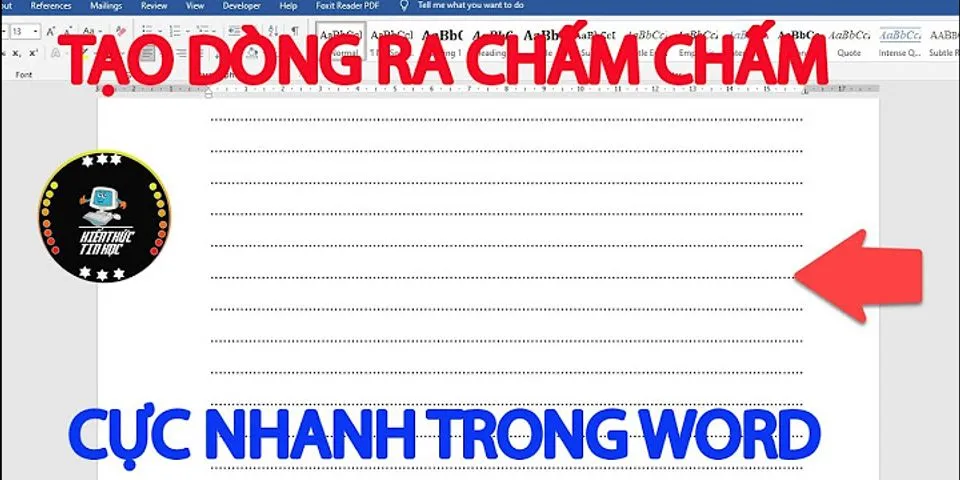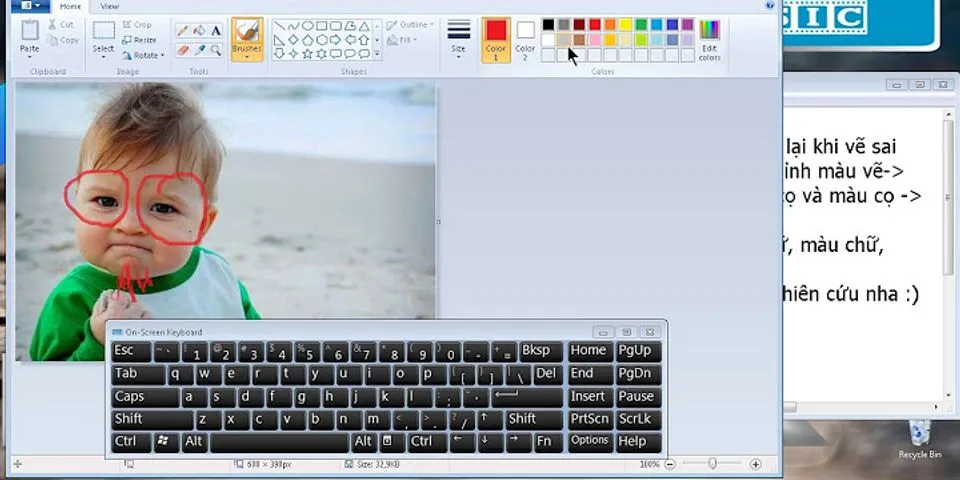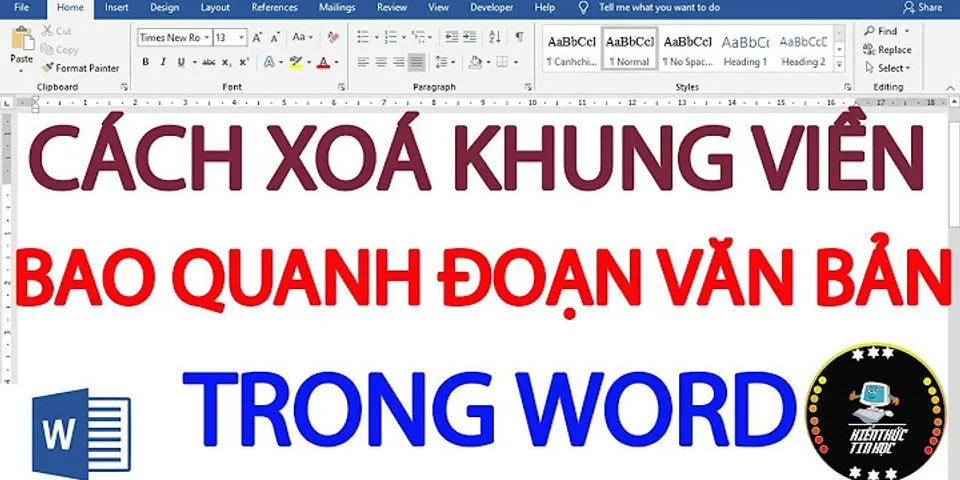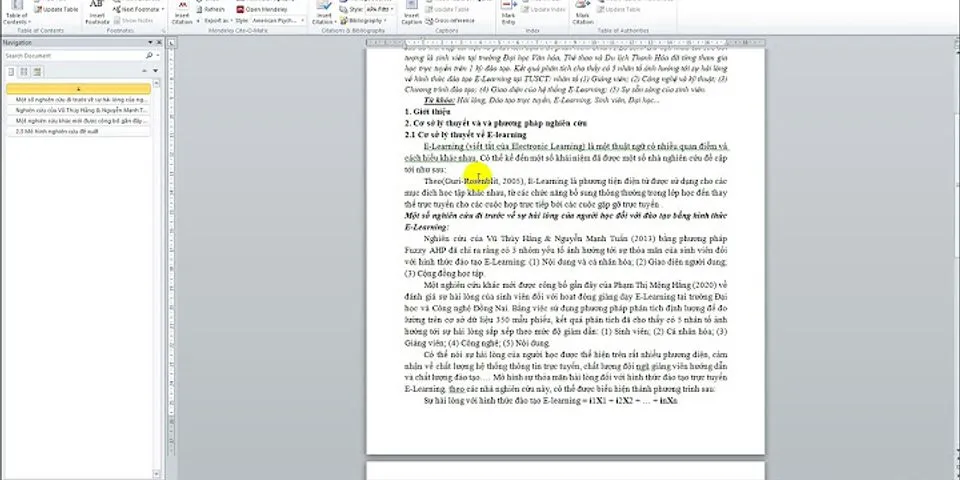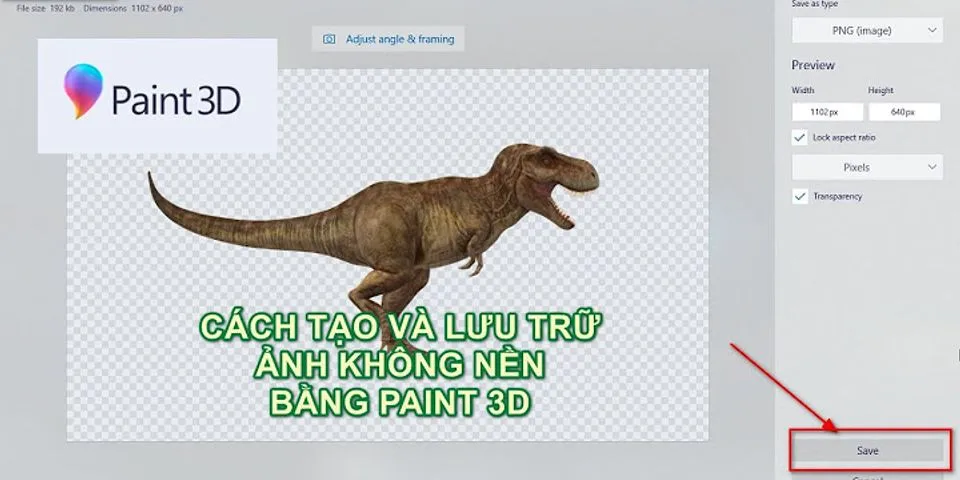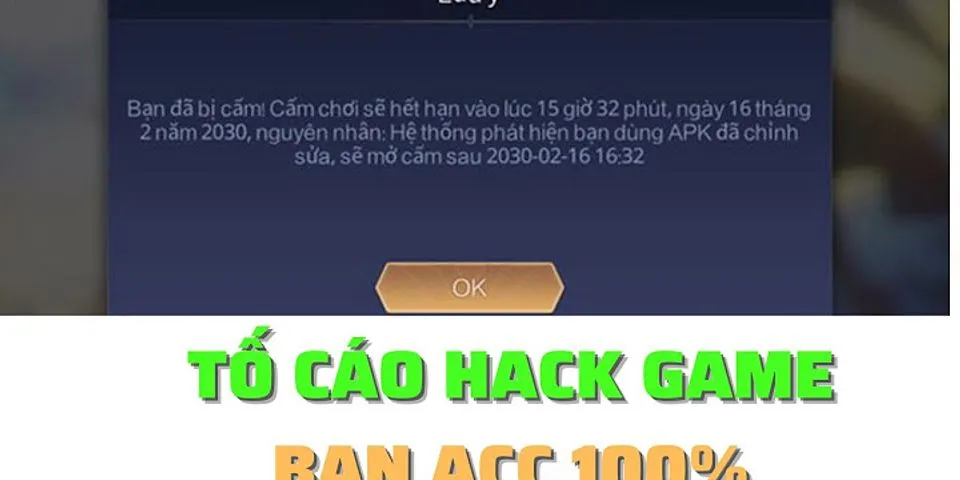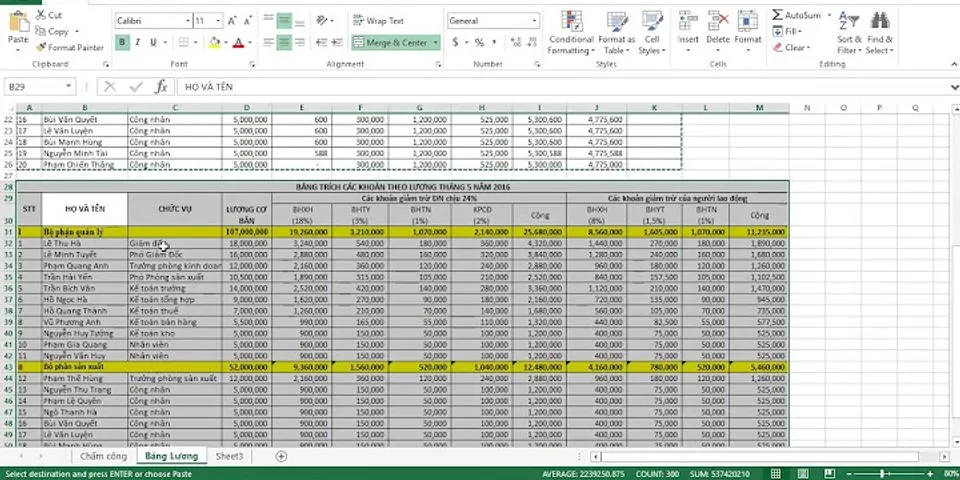Ở bài viết này MSmobile chúng tôisẽ hướng dẫn bạn cách thay đổi kích thước và bố cục bàn phím trênSamsung Galaxy.Thực tế trên điện thoại samsung Galaxy các phiên bản phần mềm đã nâng cấp hiện nay có sẵn tính năng này mà các bạn không cần phải cài đặt thêm bất cứ một ứng dụng bàn phím nào của bên thứ 3 nữaCách thức thực hiện cụ thể như sau: Bước 1:Chọn Quản lý chung trong mục Cài đặt: VàoCài đặttrên màn hình điện thoại => ChọnQuản lý chung.Bước 2:ChọnNgôn ngữ và bàn phím: ChọnNgôn ngữ và bàn phímtrong mụcQuản lý chungBước 3:Chọn Bàn phím trên màn hình: Tiếp theo bạn chọnBàn phím trên màn hình.Bước 4:Chọn Bàn phím Samsung: Tiếp theo, bạn chọn vàoBàn phím Samsung. Bước 5:ChọnPhản hồi và bố cục bàn phím: Bạn chọn vào mụcPhản hồi và bố cục bàn phímđể tiếp tục.Bước 6: Điều chỉnhKích thước và độ trong suốt: Tại đây, hãy chọnKích thước và độ trong suốtvà điều chỉnh kích thước bàn phím cho phù hợp. Bước 7:Chọn Bố cục bàn phím: Trở vềPhản hồi và bố cục bàn phím => ChọnBố cục bàn phím.Bước 8: Thêm Phím số và Ký tự khác: Bạn có thể thêmPhím sốvàKý tự kháctrên bàn phím. Và còn rất nhiều tùy chọn tiện dụng cho các bạn tùy chỉnh bàn phím trên điện thoại Samsung Galaxy của mình nữa nhé! |